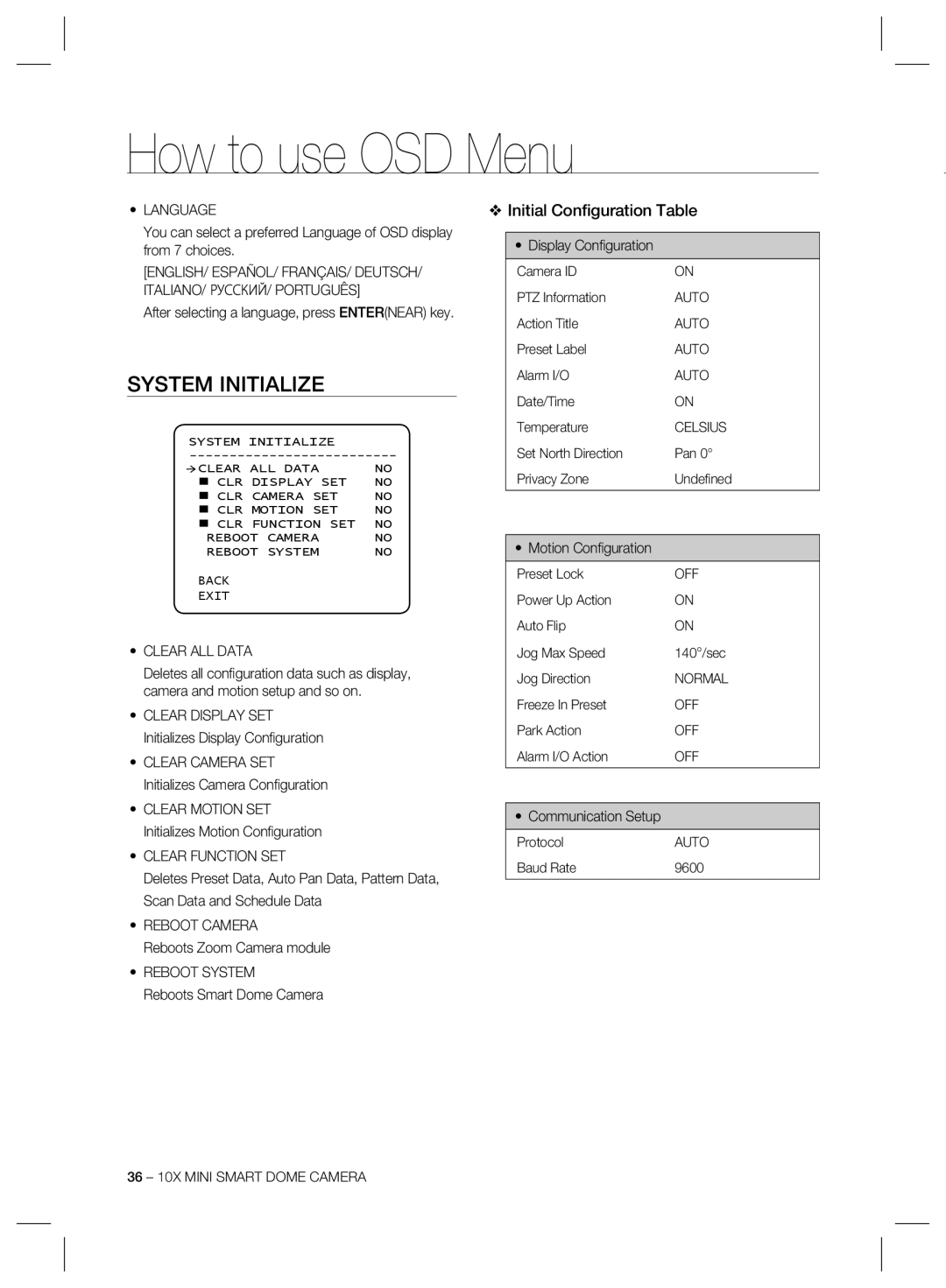How to use OSD Menu
•LANGUAGE
You can select a preferred Language of OSD display from 7 choices.
[ENGLISH/ ESPAÑOL/ FRANÇAIS/ DEUTSCH/ ITALIANO/ РУССКИЙ/ PORTUGUÊS]
After selecting a language, press ENTER(NEAR) key.
SYSTEM INITIALIZE
SYSTEM INITIALIZE |
|
CLEAR ALL DATA | NO |
CLR DISPLAY SET | NO |
CLR CAMERA SET | NO |
CLR MOTION SET | NO |
CLR FUNCTION SET | NO |
REBOOT CAMERA | NO |
REBOOT SYSTEM | NO |
BACK
EXIT
•CLEAR ALL DATA
Deletes all confi guration data such as display, camera and motion setup and so on.
•CLEAR DISPLAY SET Initializes Display Confi guration
•CLEAR CAMERA SET Initializes Camera Confi guration
•CLEAR MOTION SET Initializes Motion Confi guration
•CLEAR FUNCTION SET
Deletes Preset Data, Auto Pan Data, Pattern Data, Scan Data and Schedule Data
•REBOOT CAMERA
Reboots Zoom Camera module
•REBOOT SYSTEM
Reboots Smart Dome Camera
❖Initial Configuration Table
• Display Confi guration
Camera ID | ON |
PTZ Information | AUTO |
Action Title | AUTO |
Preset Label | AUTO |
Alarm I/O | AUTO |
Date/Time | ON |
Temperature | CELSIUS |
Set North Direction | Pan 0° |
Privacy Zone | Undefi ned |
• Motion Confi guration
Preset Lock | OFF |
Power Up Action | ON |
Auto Flip | ON |
Jog Max Speed | 140°/sec |
Jog Direction | NORMAL |
Freeze In Preset | OFF |
Park Action | OFF |
Alarm I/O Action | OFF |
|
|
|
|
• Communication Setup |
|
Protocol | AUTO |
Baud Rate | 9600 |
|
|
36 – 10X MINI SMART DOME CAMERA